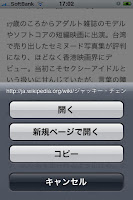--------------------
2010年08月26日 19時32分 更新(ITmedia News)
米国のiPhoneユーザーが8月24日、ケータイ早打ちの世界最速記録を更新したと宣言した。
記録更新したのはIT情報サイトを運営するブライアン・スイートさん。ケータイ早打ちギネス記録の課題文を21.8秒で入力した。それまでの最速はSamsungのGalaxy Sを使って英国の女性が23日に達成した25.94秒だった。
課題文は「The razor-toothed piranhas of the genera Serrasalmus and Pygocentrus are the most ferocious freshwater fish in the world. In reality they seldom attack a human」(後略)
--------------------
iPhone使いとしてはちょっと嬉しいニュースですね。ちょっと昔にドコモだかauの社長が「今の携帯のキー入力方式が一番」みたいなことを言っていましたが、人間とは慣れでどこまでも進化する生き物なので、液晶でのキー入力も慣れれば使いやすくなるものです。
こんなことを言っているから、iPhoneの販売権を逃すのですよ。masason氏を見習いなさい。

私はある時からフルキーボードをやめ、テンキーのフリック入力に変えました。変えた時は非常にやりづらく何度フルに戻ろうかと思ったものでした。でも我慢して、「タイピング Hi!」で練習し続けたらそこそこ早くなり、入力が楽しくもなりました。
キー入力に限らず、いつもの自分に少し負荷をかけるのもいいものです。その事によってちょっとでも進化出来ると、苦労して良かったと少し嬉しくなります。
英語圏の人たちは変換の必要がないので楽ですね。変換が無い分速く打てて、入力だけに集中出来るので楽勝です。
下の動画は早打ちの模様を映したもので、スゴイ!のひと言ですが、打っているiPhoneってなんだかホワイトBumperにくるまったiPhone4のホワイトに見えますが、オリジナルの自作でしょうか?